答案:通过安装coffee-fmt并配置“Run on Save”扩展,可在VSCode中实现CoffeeScript自动格式化。首先全局安装coffee-fmt,确保命令可用;然后安装“Run on Save”扩展,并在settings.json中配置保存时执行coffee-fmt -i ${file}命令,匹配.coffee文件;最后测试保存操作是否触发格式化。该方法因CoffeeScript缺乏LSP支持而必要,常见问题包括路径未配置、缺少-i参数、语法错误导致格式化失败等。替代方案有prettier-plugin-coffeescript或ESLint --fix,但成熟度和完整性不及coffee-fmt。
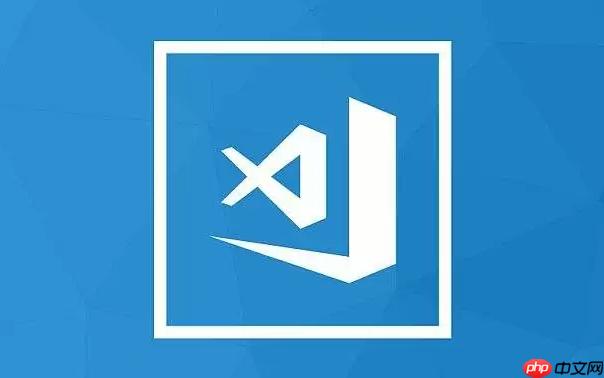
要在VSCode中实现CoffeeScript代码的自动格式化,并解决
coffee-fmt
coffee-fmt
我的经验告诉我,VSCode在处理一些非主流语言的格式化时,常常需要我们自己动手搭建一个“桥梁”。对于CoffeeScript和
coffee-fmt
coffee-fmt
第一步:确保coffee-fmt
这是基础,如果
coffee-fmt
npm install -g coffee-fmt # 或者如果你习惯用yarn # yarn global add coffee-fmt
安装完成后,你可以简单测试一下:
echo "a=1" | coffee-fmt # 预期输出应该是格式化后的代码,比如 "a = 1"
如果这里就报错,那得先解决
npm
node
第二步:选择合适的VSCode扩展作为“桥梁”
由于VSCode没有为CoffeeScript提供原生的格式化API,我们需要一个能监听文件保存事件并执行外部命令的扩展。我个人比较推荐使用类似“Run on Save”这样的扩展,它配置起来相对直观。
安装“Run on Save”扩展 在VSCode的扩展市场搜索并安装
Run on Save
emeraldwalk
配置settings.json
Ctrl+,
Cmd+,
settings.json
Ctrl+Shift+P
Preferences: Open User Settings (JSON)
添加以下配置:
{
"editor.formatOnSave": false, // 禁用VSCode自带的保存时格式化,避免冲突
"[coffeescript]": {
"editor.defaultFormatter": null // 确保没有其他默认格式化器干扰
},
"emeraldwalk.runonsave": {
"commands": [
{
"match": "\.coffee$", // 匹配所有.coffee文件
"is =": true,
"cmd": "coffee-fmt -i ${file}" // 执行coffee-fmt并原地修改文件
}
]
}
}这里有几个关键点:
"editor.formatOnSave": false
"[coffeescript]": { "editor.defaultFormatter": null }"match": "\.coffee$"
.coffee
coffee-fmt
"cmd": "coffee-fmt -i ${file}"coffee-fmt
${file}-i
第三步:测试与调整
保存你的
settings.json
.coffee
a = 1
a=1
a = 1
如果发现没有效果,可以检查:
coffee-fmt
emeraldwalk.runonsave
Ctrl+Shift+U
这种方法虽然不如原生语言服务那么“丝滑”,但它确实能解决问题,而且配置起来也相对简单。
这个问题其实挺有意思的,它背后反映了一些技术生态和市场趋势。我觉得主要有以下几个原因:
首先,CoffeeScript的生态位被JavaScript和TypeScript大量挤占。坦白说,CoffeeScript在几年前确实风靡一时,它用更简洁的语法解决了当时JavaScript的一些痛点。但随着ES6、ES7乃至更现代的JavaScript标准不断演进,以及TypeScript的崛起(它提供了类型安全,这是CoffeeScript没有的),CoffeeScript的受欢迎程度逐渐下降。当一个语言的活跃度和用户基数减少时,投入资源去为其开发和维护复杂的IDE工具(比如语言服务器,Language Server Protocol, LSP)的动力自然就小了。
其次,LSP的缺失。VSCode的强大之处在于它对LSP的良好支持。如果一个语言有自己的LSP实现,那么格式化、代码补全、错误检查等功能都能通过标准接口轻松集成。不幸的是,CoffeeScript并没有一个官方的、功能完善的LSP。
coffee-fmt
再者,维护成本与投入产出比。开发和维护一个高质量的VSCode扩展,尤其是涉及到复杂的语言解析和格式化逻辑时,需要投入大量的时间和精力。对于CoffeeScript这样一个用户群体相对较小的语言,社区开发者或微软官方可能觉得这种投入的产出比不高。所以,我们看到的是,很多时候,CoffeeScript的工具链更多是基于命令行工具,而非深度集成的IDE插件。
所以,当我们尝试在VSCode中格式化CoffeeScript时,我们通常是在尝试将一个“外部”的命令行工具,通过一些“胶水代码”或第三方扩展,“强行”集成到编辑器的工作流中。这本身就说明了其原生支持的不足。
coffee-fmt
在使用
coffee-fmt
coffee-fmt
路径问题(PATH Environment Variable): 这是最常见的。如果你用
npm install coffee-fmt
npm install -g coffee-fmt
coffee-fmt
node_modules/.bin/
coffee-fmt
node_modules/.bin/
原地修改(-i
coffee-fmt
coffee-fmt some_file.coffee
-i
对错误代码的处理:
coffee-fmt
coffee-fmt
配置选项的缺乏: 与Prettier或ESLint不同,
coffee-fmt
与VSCode的异步执行和反馈: 当
coffee-fmt
这些问题都不是致命的,但它们确实需要你在配置和使用时多加留意,了解
coffee-fmt
coffee-fmt
说实话,在CoffeeScript的格式化领域,
coffee-fmt
Prettier + prettier-plugin-coffeescript
prettier-plugin-coffeescript
coffee-fmt
npm install --save-dev prettier prettier-plugin-coffeescript
# 然后在你的VSCode settings.json 中配置 Prettier 作为默认格式化器
// ...
"[coffeescript]": {
"editor.defaultFormatter": "esbenp.prettier-vscode" // Prettier扩展的ID
},
// ...当然,这需要你先安装Prettier的VSCode扩展。
ESLint + eslint-plugin-coffeescript
--fix
--fix
eslint-plugin-coffeescript
eslint --fix
--fix
coffee-fmt
.eslintrc
自定义脚本或工具: 如果你有非常特定的格式化需求,或者对现有工具不满意,理论上你可以编写自己的Node.js脚本来解析CoffeeScript代码(例如,使用CoffeeScript编译器自带的解析器),然后按照你的规则重新输出。
总的来说,
coffee-fmt
coffee-fmt
coffee-fmt
以上就是如何在VSCode中自动格式化CoffeeScript代码?解决coffee-fmt问题的技巧的详细内容,更多请关注php中文网其它相关文章!

每个人都需要一台速度更快、更稳定的 PC。随着时间的推移,垃圾文件、旧注册表数据和不必要的后台进程会占用资源并降低性能。幸运的是,许多工具可以让 Windows 保持平稳运行。




Copyright 2014-2025 https://www.php.cn/ All Rights Reserved | php.cn | 湘ICP备2023035733号